Come incorporare le recensioni aziendali di Google nel tuo sito web
Pubblicato: 2023-09-25Stai cercando di aumentare la credibilità del tuo sito web? Ti piacerebbe mostrare ciò che i clienti o i clienti hanno da dire sul tuo marchio? Se è così, imparare come incorporare le recensioni aziendali di Google sul tuo sito è il primo passo perfetto.
All'inizio può sembrare un'attività dispendiosa in termini di tempo, ma visualizzare le recensioni di Google su un sito Web è in realtà piuttosto rapido e indolore, anche per gli utenti non esperti di tecnologia. Allora, sei pronto a dare al tuo sito quella spinta in più?
In questo articolo, ti mostreremo il modo migliore e più semplice per incorporare le recensioni aziendali di Google su un sito Web WordPress. Facciamo un salto nel vivo...
Puoi aggiungere recensioni di Google al tuo sito web?
SÌ! Non solo è possibile aggiungere recensioni di Google al tuo sito web, è anche piuttosto semplice. Con lo strumento giusto per il lavoro, puoi incorporare recensioni sul tuo sito web in pochi minuti.
Quindi, i visitatori saranno in grado di vedere cosa pensano i clienti del tuo marchio direttamente sul tuo sito, il che apporta un valore immenso alla tua attività. Infatti, visualizzare recensioni da siti affidabili può aumentare le vendite di un enorme 270%!
Qual è il miglior strumento di recensioni di Google per WordPress?
Reviews Feed Pro è un plugin aggregatore di recensioni di Smash Balloon che rende l'incorporamento di recensioni aziendali su WordPress un gioco da ragazzi.
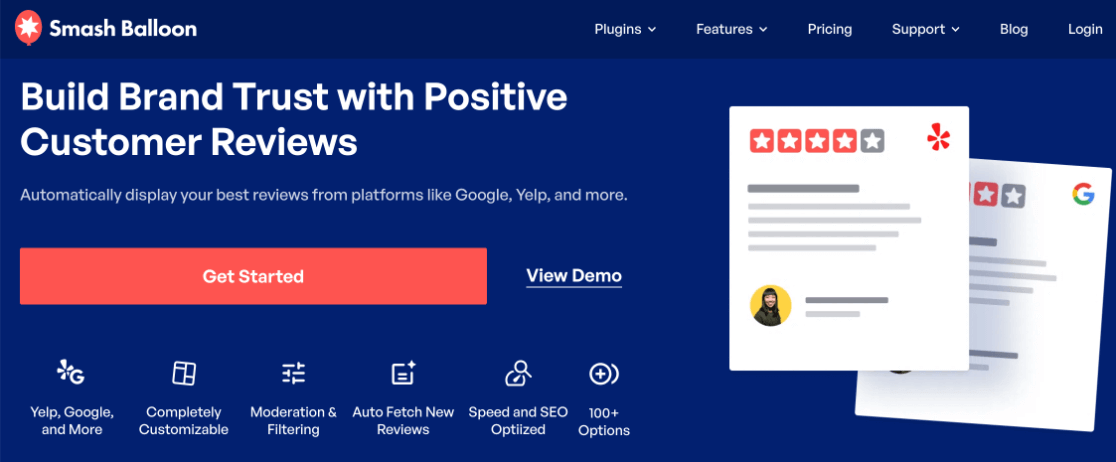
Con quasi 2 milioni di utenti tra cui marchi importanti come Coca-Cola e Indeed, Smash Balloon è molto amato per i suoi plug-in di feed social semplici ed efficaci, che consentono agli utenti di integrare contenuti da piattaforme di social media come Instagram, YouTube e Twitter nei loro siti Web WordPress. .
Allo stesso modo, il plug-in Reviews Feed Pro consente agli utenti di incorporare facilmente recensioni aziendali da Google, Yelp, Trustpilot, Trip Advisor, Facebook e WordPress.org su un sito web.
La parte migliore? Non dovrai dedicare molto tempo alla ricerca e all'incorporamento manuale delle recensioni. Invece, il plugin raccoglie e visualizza automaticamente recensioni da più fonti in un unico layout coerente.
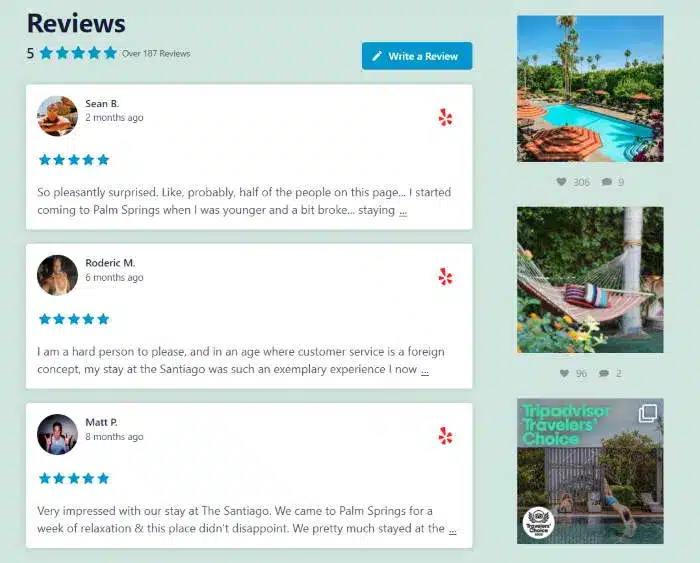
Offre numerose funzionalità di personalizzazione e moderazione e non sarà necessario utilizzare alcun codice.
Detto questo, vediamo esattamente come incorporare le recensioni di Google su WordPress.
Come aggiungere recensioni Google a un sito web
Segui semplicemente i 5 semplici passaggi riportati di seguito per incorporare le recensioni aziendali di Google sul tuo sito Web WordPress in pochissimo tempo.
- Passaggio 1: installa Recensioni Feed Pro
- Passaggio 2: crea un nuovo feed di recensioni
- Passaggio 3: collega le tue recensioni aziendali su Google
- Passaggio 4: personalizza il feed delle recensioni di Google
- Passaggio 5: incorpora il feed delle recensioni di Google su WordPress
Passaggio 1: installa Recensioni Feed Pro
Il primo passo è installare Reviews Feed Pro sul tuo sito. Vai alla pagina dei prezzi di SmashBalloon e prendi la licenza che funziona meglio per te.
Se prevedi di incorporare altri tipi di contenuti social sul tuo sito, come feed di Instagram, feed di Twitter e feed video di YouTube, ti consigliamo il pacchetto All Access.

Il pacchetto include tutti e 5 i plug-in Pro di Smash Balloon, nonché il Social Wall, che ti consente di combinare contenuti di feed diversi in un unico design esteticamente gradevole.
Incorporare solo recensioni? Nessun problema, puoi acquistare Reviews Feed Pro da solo o provare la versione gratuita con funzionalità limitate.
Dopo l'acquisto, scarica il file ZIP del plugin e installalo e attivalo sul tuo sito web. Se non hai familiarità con l'installazione dei plugin, consulta questa guida per principianti su come installare e attivare i plugin di WordPress.
Successivamente, dovrai inserire la chiave di licenza, che puoi trovare nell'e-mail di conferma dell'acquisto o nell'area del tuo account del sito web di Smash Balloon, nella scheda Download .
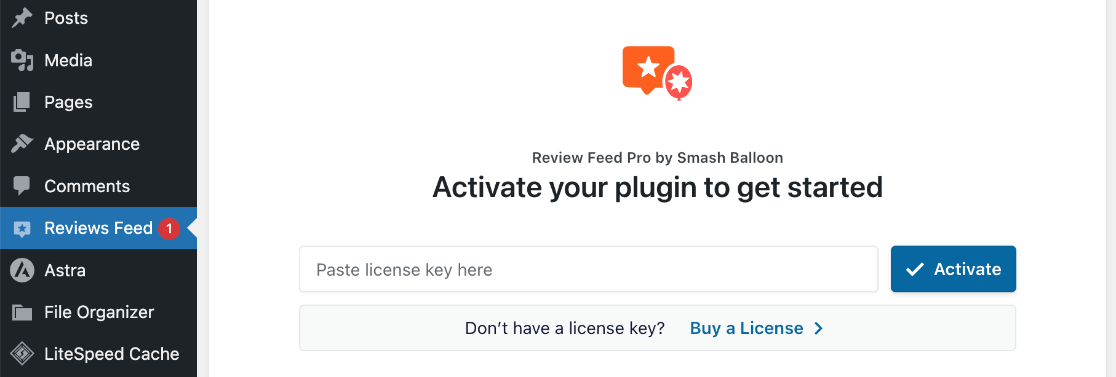
Premi Attiva dopo aver incollato la chiave di licenza.
Passaggio 2: crea un nuovo feed di recensioni
Per iniziare a creare un feed per le tue recensioni su Google Business, fai clic su Feed delle recensioni nel menu WordPress. Fare clic sul pulsante Aggiungi nuovo .
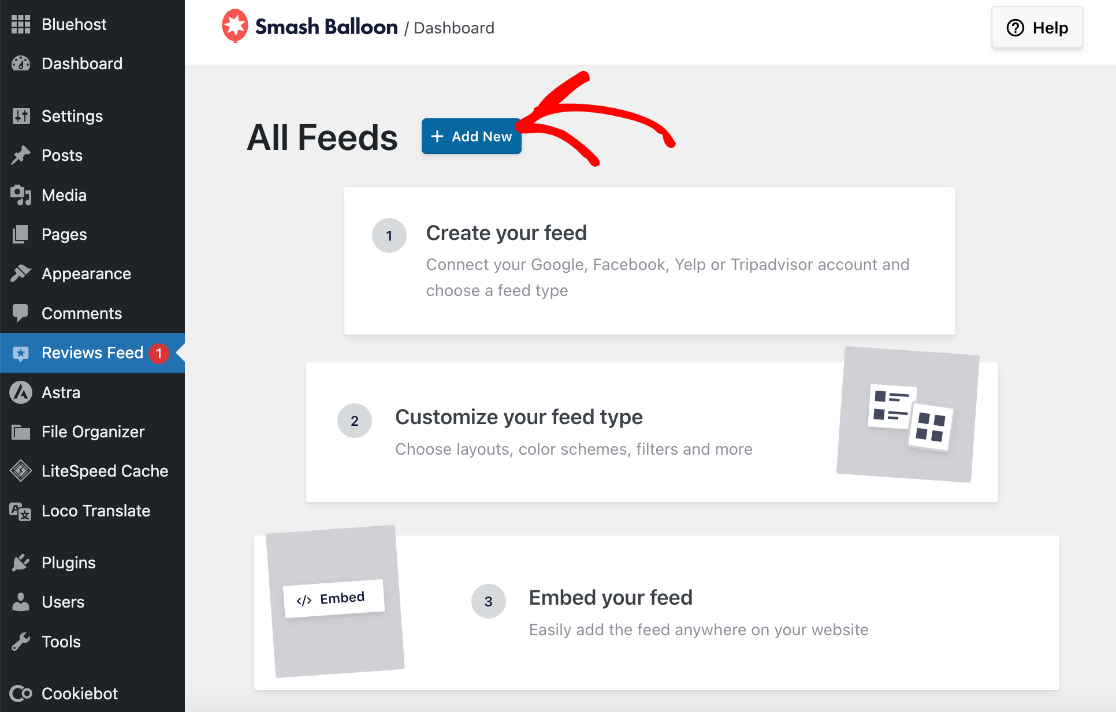
Nella schermata successiva, dovrai selezionare una fonte per le tue recensioni. Fai clic sul pulsante che dice + Aggiungi fonte .
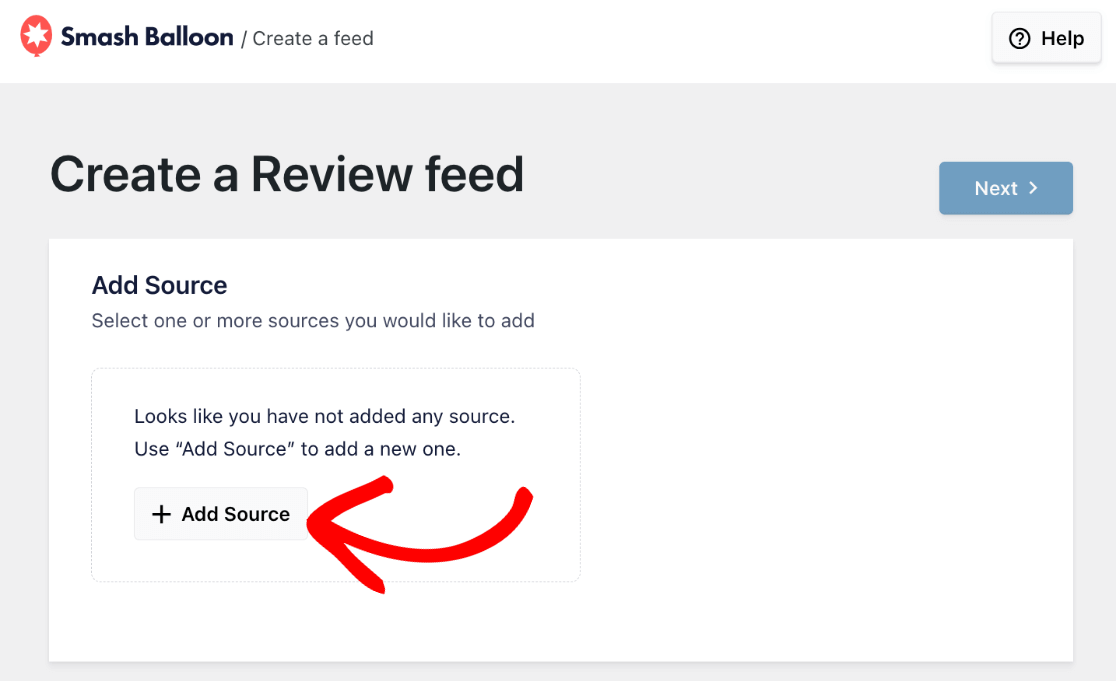
Apparirà un popup che ti chiederà di scegliere quale fonte utilizzare. Le recensioni possono provenire da varie piattaforme, ma ai fini di questo tutorial, fai clic su Google .
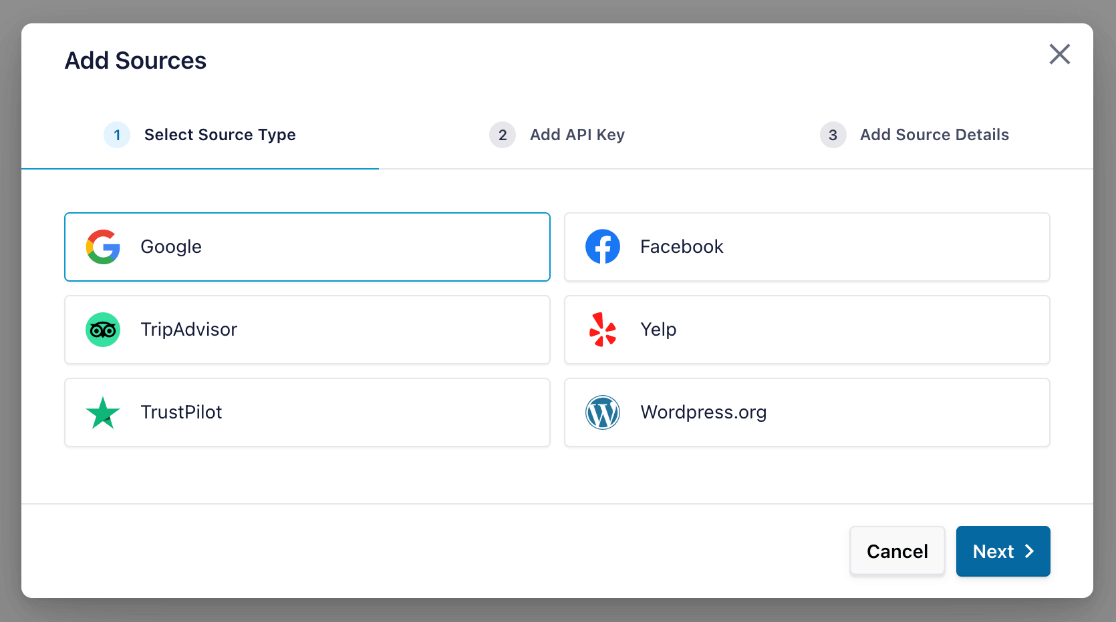
Premi Avanti . Ora ti mostreremo come collegare Recensioni Google al tuo sito web collegando il tuo profilo aziendale su Google (precedentemente chiamato Google My Business o GMB).
Passaggio 3: collega le tue recensioni aziendali su Google
Nella schermata successiva del popup, ti verrà chiesto di fornire la tua chiave API di Google . Ciò consente a Reviews Feed Pro di recuperare automaticamente nuove recensioni e di utilizzare questa fonte in altri feed.
Se non ne hai ancora uno, segui questo tutorial per creare una chiave API di Google.
Una volta ottenuta la chiave API, incollala nel popup e fai clic su Avanti . In alternativa, puoi fare clic su Salta se preferisci aggiungerlo in un secondo momento.
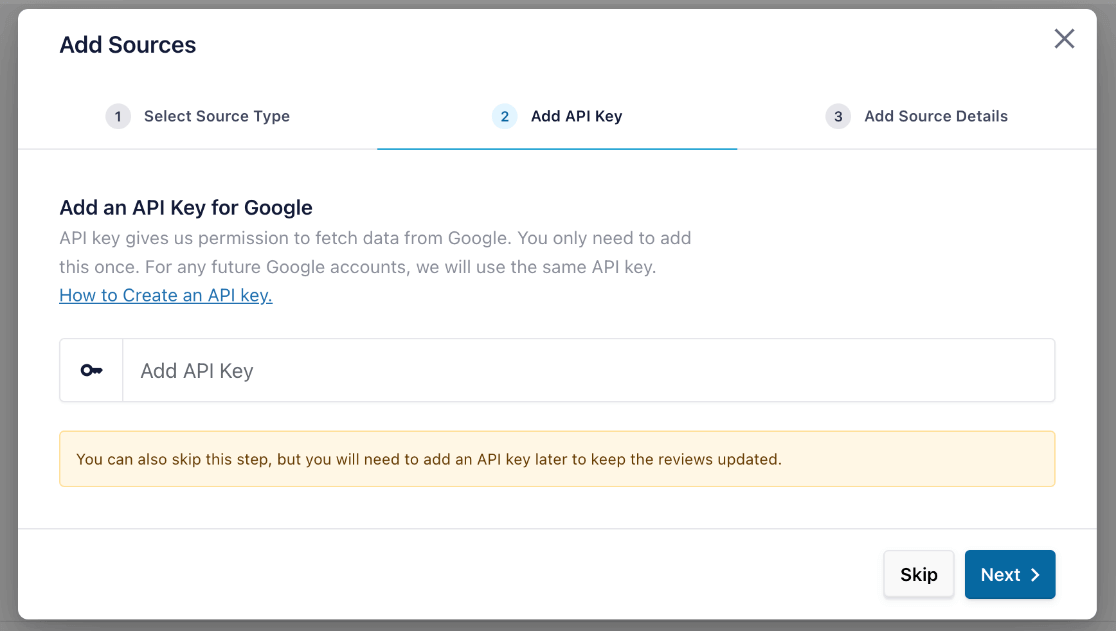
Ora ti verrà chiesto di fornire il tuo ID luogo. Questo indica al plugin da quale pagina recuperare le recensioni. Se non sai qual è l'ID della tua attività, vai a Place ID Finder di Google.
Utilizzando la mappa di Google in questa pagina, cerca la tua attività e fai clic su di essa quando viene visualizzata nell'elenco a discesa. Vedrai quindi il tuo ID luogo accanto all'indicatore sulla mappa.
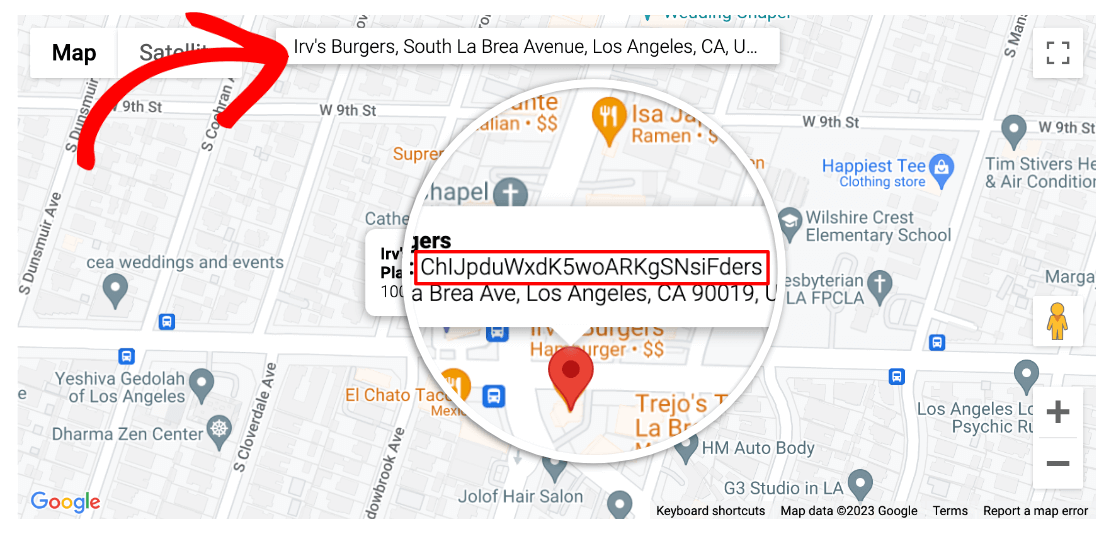
Dopo aver copiato il tuo Place ID , torna alla scheda WordPress e incollalo nel popup. Fai clic su Fine quando hai finito.
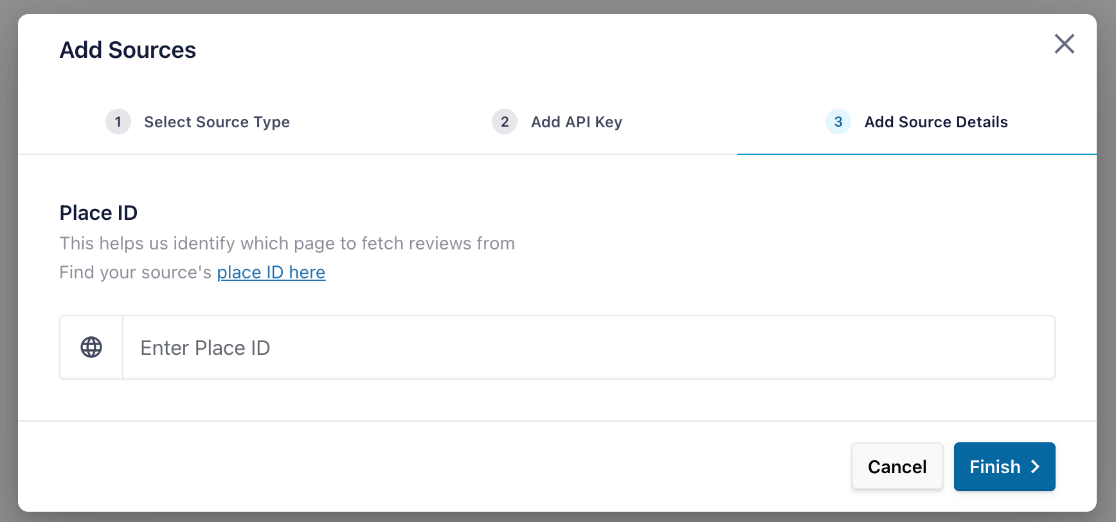
Ora vedrai le recensioni Google della tua attività elencate come fonte. Se lo desideri, puoi procedere e aggiungere ulteriori fonti da utilizzare nel tuo feed come Yelp o Recensioni su Facebook.
Quando sei pronto, seleziona la fonte di Recensioni Google e le eventuali fonti aggiuntive che hai aggiunto, quindi fai clic su Avanti .
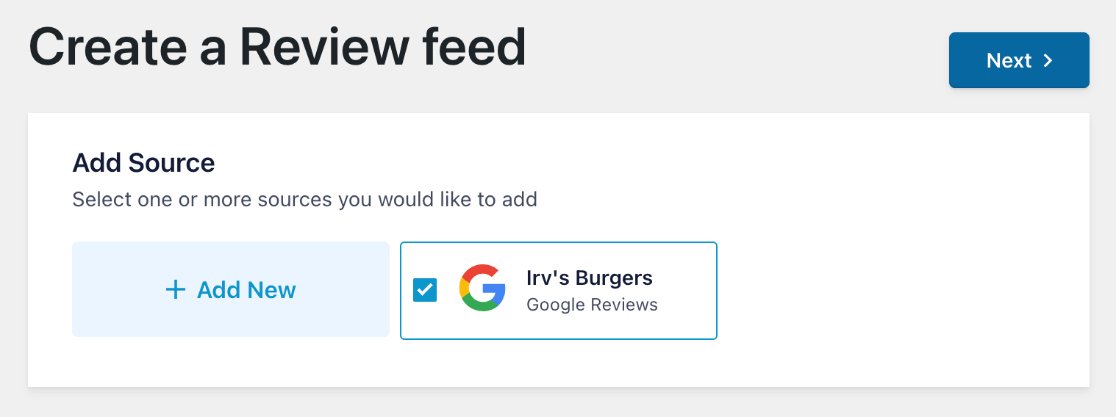
Successivamente, passa alla parte divertente in cui potrai personalizzare il modo in cui vengono visualizzate le tue recensioni.
Passaggio 4: personalizza il feed delle recensioni di Google
Innanzitutto ti verrà chiesto quale modello desideri utilizzare. Puoi scegliere tra:

- Impostazione predefinita: le recensioni vengono visualizzate in un elenco, simile a come appaiono su Google.
- Schede semplici: le recensioni vengono visualizzate in un elenco, ma ogni recensione si trova su una propria scheda.
- Massoneria: le recensioni vengono visualizzate su schede in formato galleria.
- Recensione singola: mostra una recensione singola. Questo può essere utile se desideri inserire una recensione specifica da qualche parte sul tuo sito, come su una pagina di destinazione.
- Carosello vetrina: carosello che mostra una recensione alla volta.
- Carosello: carosello con una riga di recensioni alla volta.
- Carosello a griglia: carosello con più righe e colonne di recensioni.
È facile modificare i modelli nel passaggio successivo, quindi non preoccuparti se non sei sicuro di quale scegliere. Inoltre, tutti i modelli possono essere personalizzati per specificare elementi come il numero di righe o colonne, l'impaginazione, la riproduzione automatica e altro.
Dopo aver selezionato il modello, premi Avanti .

Verrai ora indirizzato all'editor, che mostra un'anteprima in tempo reale del tuo feed di recensioni di Google, così puoi vedere come appare il tuo design mentre apporti modifiche. Andiamo avanti e personalizziamo la visualizzazione e le impostazioni del tuo feed.
1. Personalizza la visualizzazione del feed delle recensioni
Nell'editor puoi personalizzare ulteriormente l'aspetto delle tue recensioni sul tuo sito web.
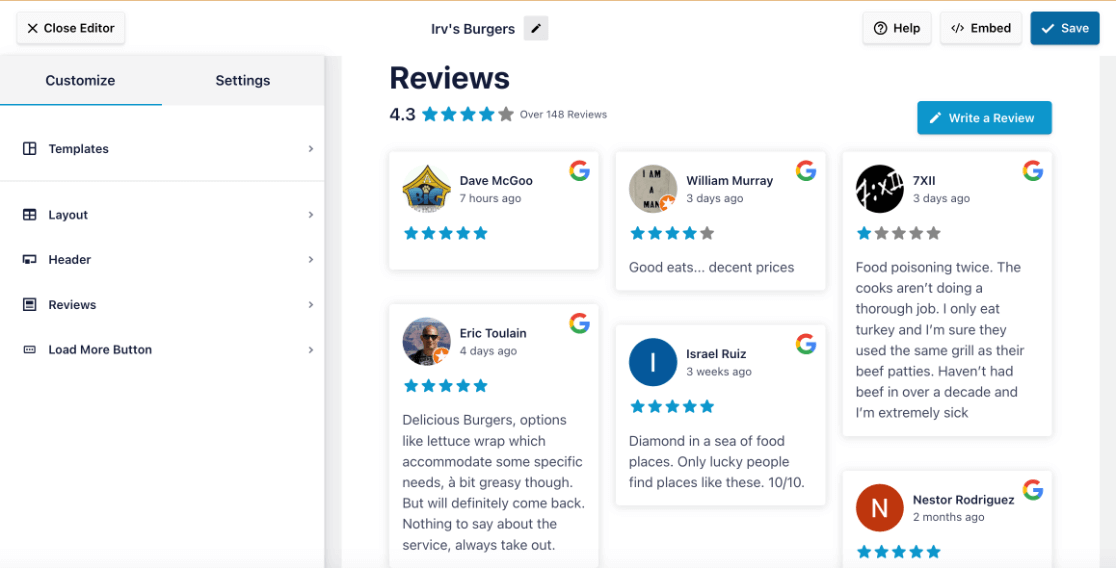
Utilizzando la barra laterale a sinistra, puoi modificare il modello, provare diversi layout, modificare il colore e il design dei pulsanti e di altri elementi, personalizzare l'intestazione e altro ancora.
Noterai un pulsante Scrivi una recensione sul tuo feed, che è una funzionalità fantastica. Per impostazione predefinita, il collegamento porterà i visitatori a scrivere una nuova recensione su Google per la tua attività. Tuttavia, se lo desideri, puoi escludere il pulsante o modificarlo in un collegamento personalizzato.
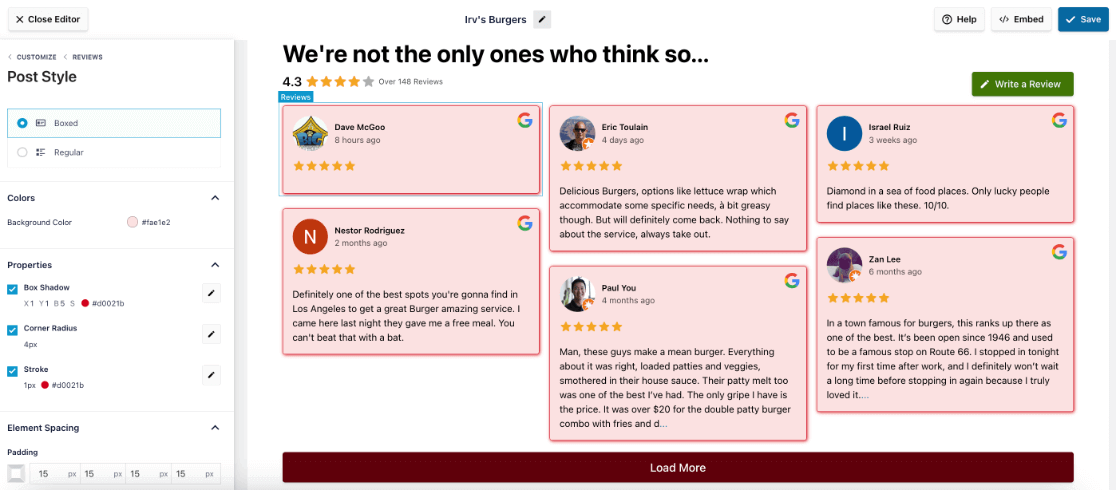
Vai avanti e gioca con il personalizzatore finché il feed delle recensioni della tua attività non avrà esattamente l'aspetto che desideri. Quindi, ti mostreremo come modificare le impostazioni.
2. Personalizza le impostazioni del feed delle recensioni
Nel personalizzatore, fai clic sulla scheda Impostazioni nella barra laterale per filtrare e moderare le recensioni visualizzate sul tuo sito web.
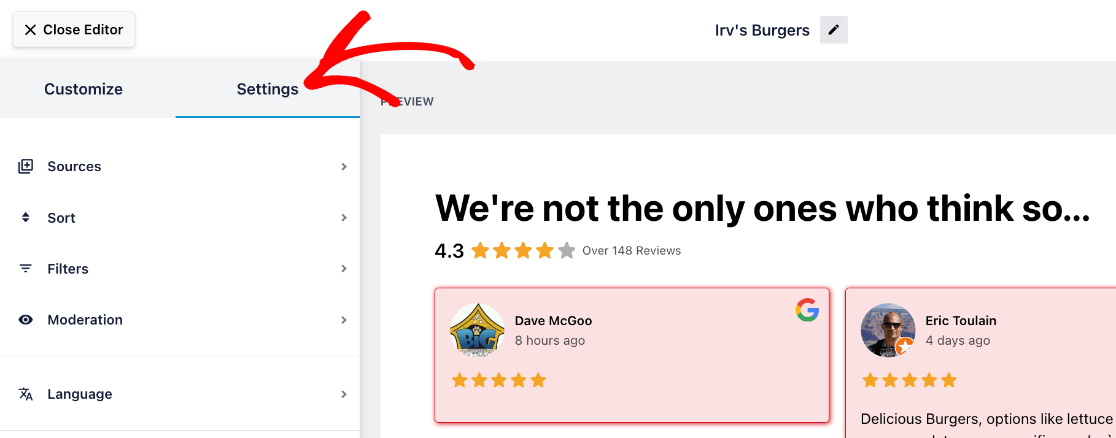
Da questa scheda puoi gestire quali recensioni aziendali di Google desideri vengano visualizzate sul tuo sito. Ecco un riepilogo di ciò che puoi fare in ciascuna delle sezioni in Impostazioni :
Fonti: aggiungi ulteriori piattaforme da cui estrarre le recensioni aziendali e mostrarle nel tuo feed.
Ordinamento: determina se le recensioni vengono ordinate in modo casuale, per data o per valutazione a stelle.
Filtri: escludi/includi recensioni in base alla valutazione in stelle e/o ad alcune parole chiave trovate in esse. Ad esempio, potresti filtrare tutte le recensioni con meno di 3 stelle o tutte le recensioni che contengono la parola "cattiva".
Moderazione: se abilitata, questa funzione ti consente di nascondere tutte le recensioni per impostazione predefinita finché non le selezioni per essere visualizzate. In alternativa, puoi visualizzare tutte le recensioni per impostazione predefinita e selezionare quelle specifiche da escludere.
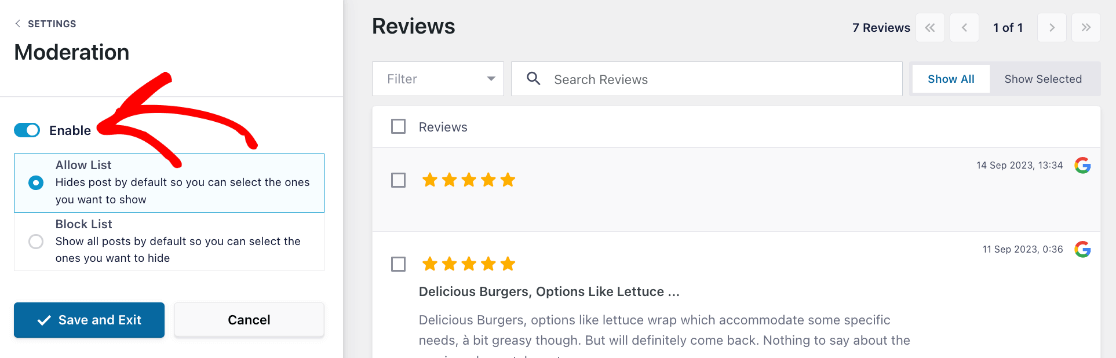
Lingue: la lingua delle tue recensioni Google sarà impostata come predefinita, ma puoi specificare in quale lingua devono essere tradotte, se lo desideri.
Una volta terminata la personalizzazione del layout e la modifica delle impostazioni del feed, fai clic su Salva nell'angolo in alto a destra. Successivamente, scopriamo come incorporare le recensioni aziendali di Google sul tuo sito.
Passaggio 5: incorpora il feed delle recensioni di Google su WordPress
Ora che hai imparato come collegare le recensioni di Google al tuo sito web, personalizzare la visualizzazione e gestire le recensioni visualizzate, è il momento di incorporarle.
Dopo aver premuto Salva , fai clic sul pulsante Incorpora nella parte superiore della personalizzazione del feed.
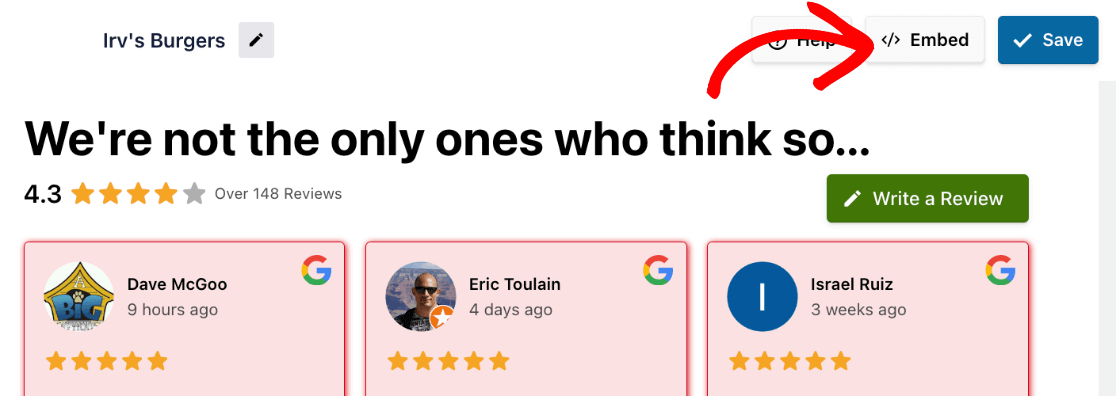
Ora apparirà un popup. Puoi copiare lo shortcode per incorporare recensioni Google ovunque nel tuo sito. Oppure scegli tra 1 delle 2 opzioni seguenti:
- Aggiungi a una pagina: mostra le recensioni di Google sulla tua pagina web.
- Aggiungi a un widget: mostra le recensioni di Google nella barra laterale, nel piè di pagina o in un'altra posizione del widget del tuo sito web.
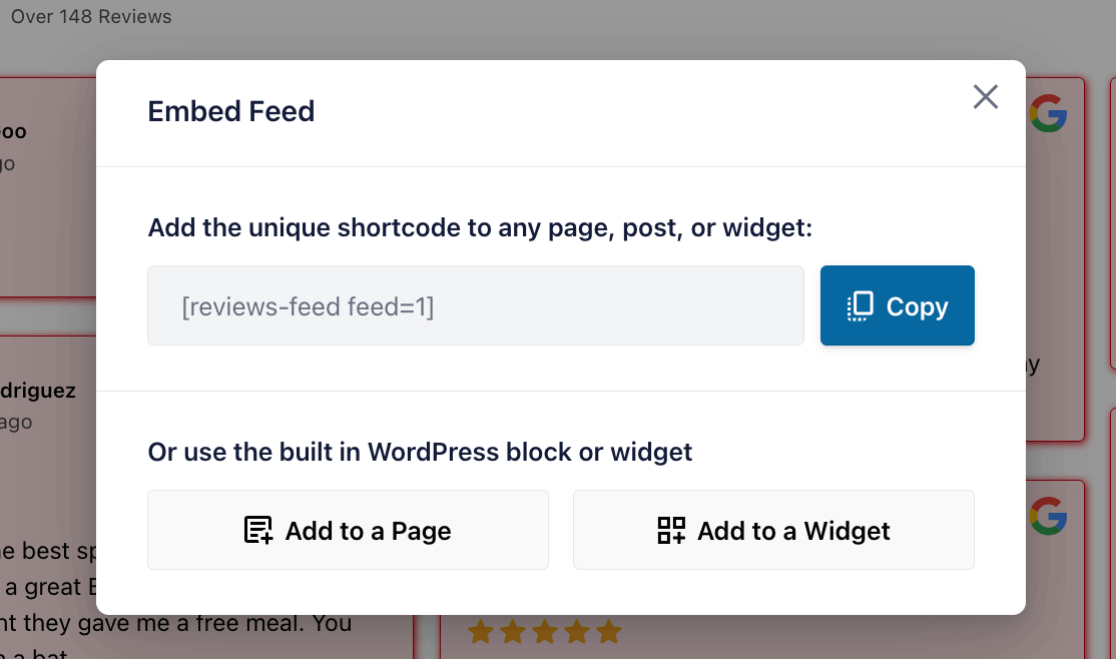
Esaminiamo come incorporare recensioni di Google utilizzando entrambe le opzioni.
1. Incorpora recensioni Google in una pagina Web
Per incorporare le tue recensioni Google in una pagina, fai clic sul pulsante Aggiungi a una pagina . Il popup ti mostrerà quindi un elenco delle pagine del tuo sito web disponibili tra cui scegliere. Seleziona quello che desideri e fai clic su Aggiungi .
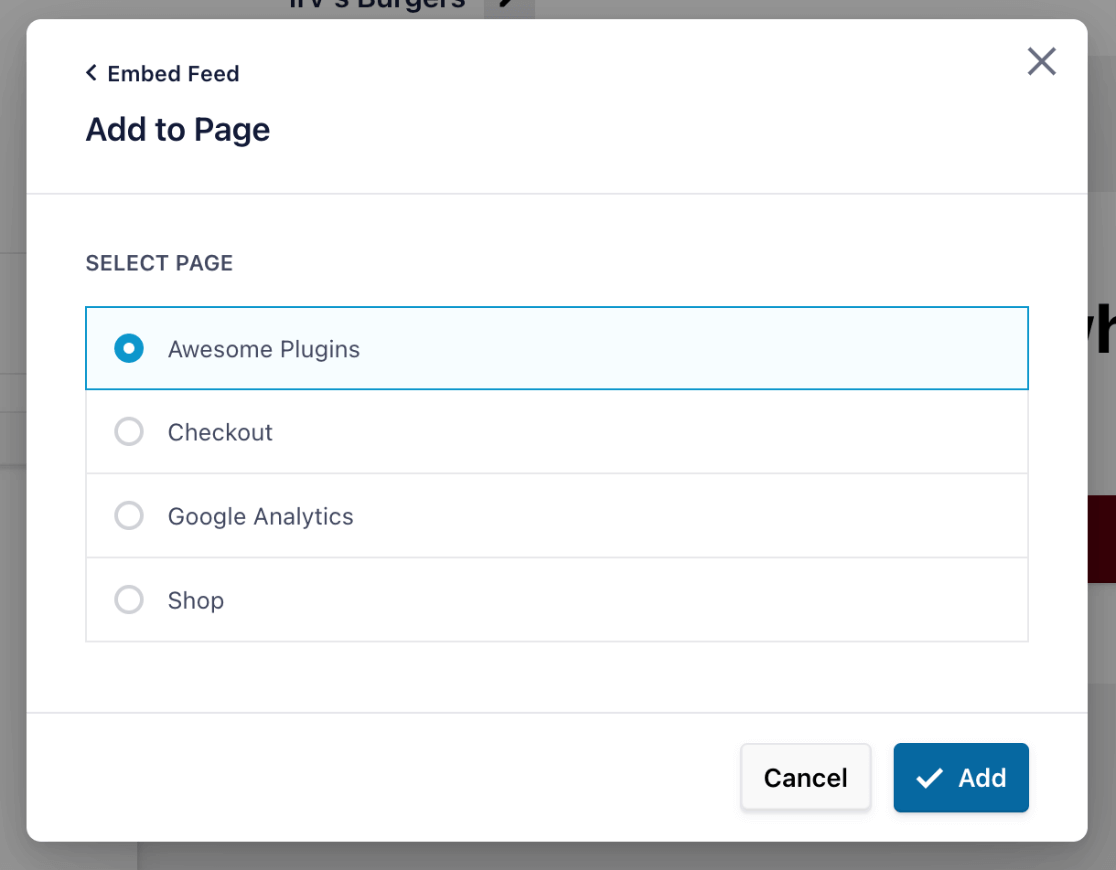
Ti porterà all'editor di WordPress per la pagina prescelta dove potrai fare clic sul segno + per aggiungere un nuovo blocco.
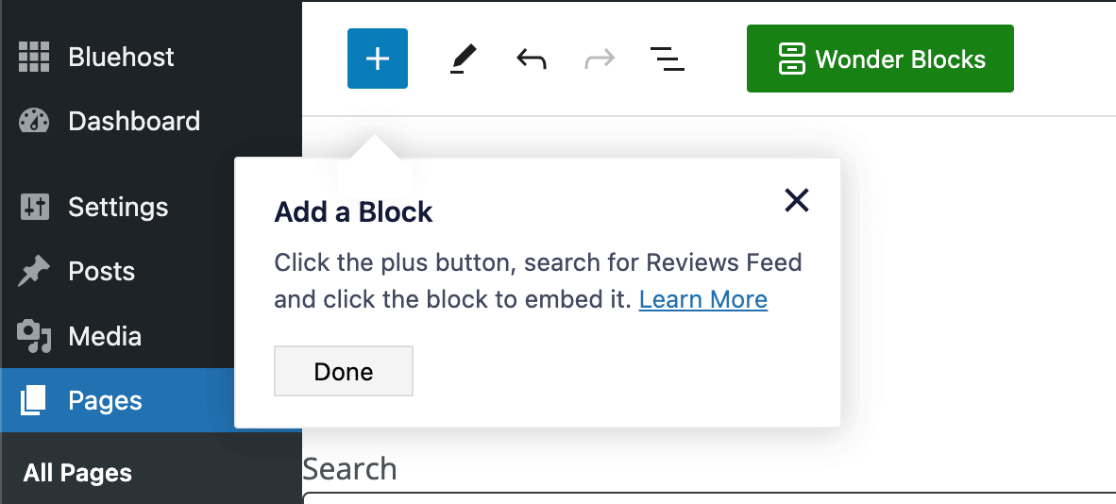
Per incorporare il tuo feed nella pagina, cerca Feed recensioni e seleziona il blocco quando lo vedi.

Una volta aggiornata la pagina, aprila in una nuova scheda per vedere il tuo feed di recensioni Google incorporato splendidamente visualizzato sul tuo sito.
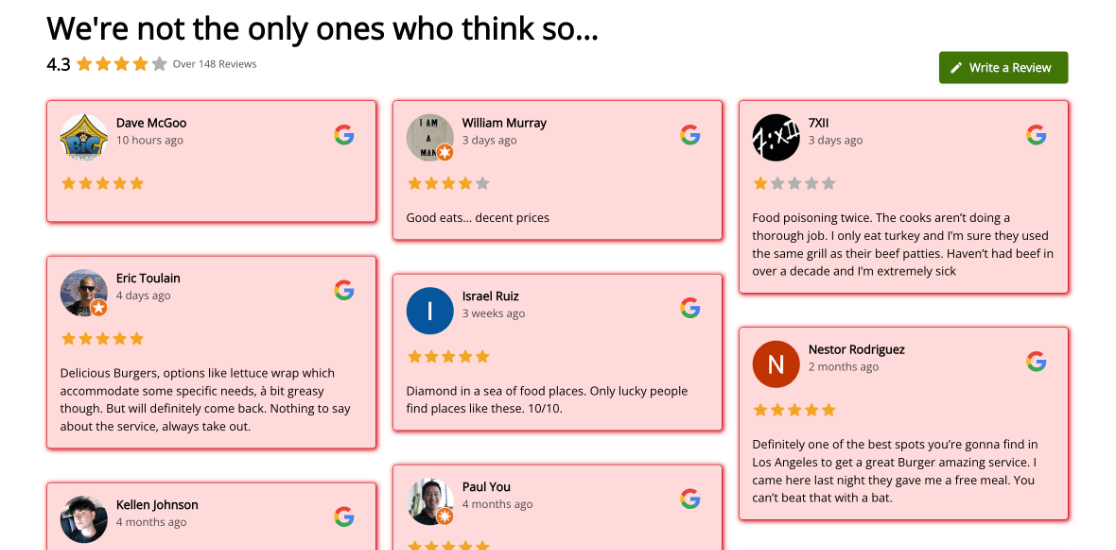
2. Incorpora le recensioni di Google in un widget
Ora diamo un'occhiata a come incorporare un widget di Google Review.
Dopo aver fatto clic sul pulsante Incorpora nella personalizzazione del feed, fai clic sull'opzione Aggiungi a un widget .
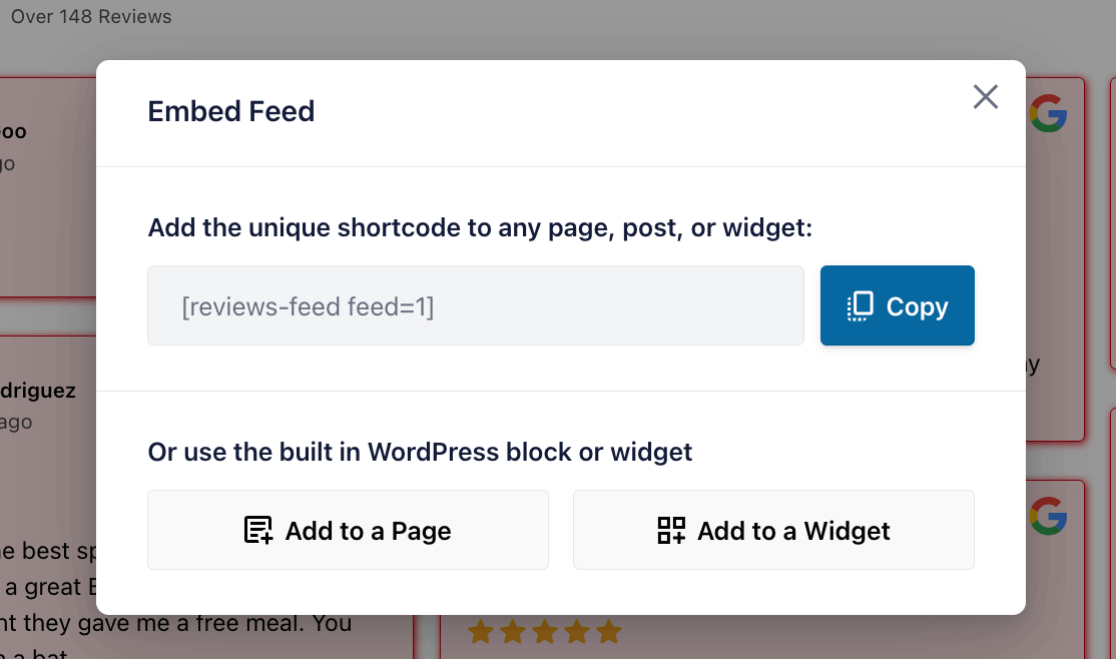
Questo ti porterà all'area di personalizzazione del widget del tuo sito web. Tieni presente che le aree widget disponibili varieranno a seconda del tema WordPress.
Fai clic sul segno + sotto l'area in cui desideri posizionare il widget. Quindi, cerca Feed recensioni e aggiungi il blocco quando lo vedi.
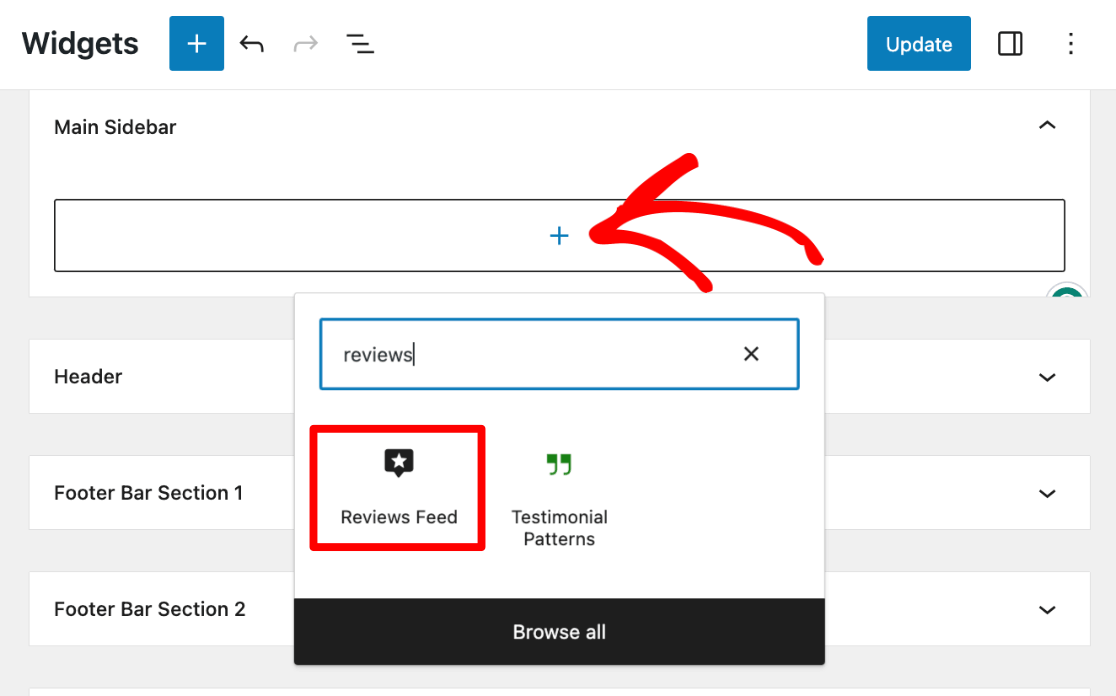
Assicurati di fare clic su Aggiorna dopo aver finito. Ora puoi visualizzare le tue recensioni Google nell'area widget del tuo sito.
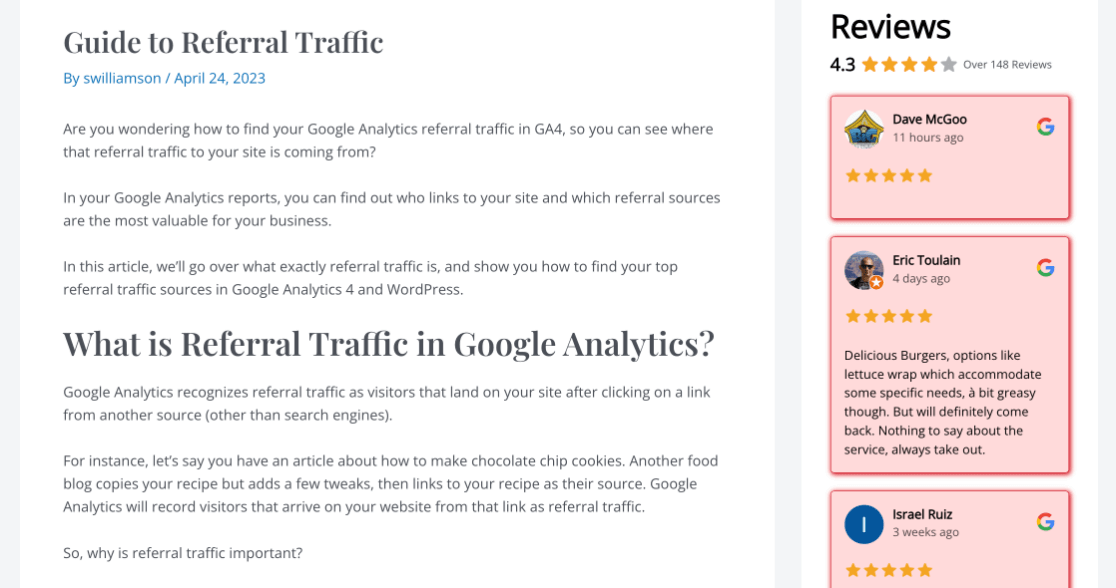
E questo è tutto! Come puoi vedere, Reviews Feed Pro è un punto di svolta per mostrare le recensioni di Google sul tuo sito web. È uno strumento semplice e potente, perfetto per semplificare il processo di creazione di credibilità sul tuo sito.
Ci auguriamo che questo articolo ti abbia aiutato a incorporare le recensioni aziendali di Google nel tuo sito web. Potresti anche voler consultare il nostro articolo su 44 domande del sondaggio clienti + Guida al feedback significativo.
Non usi ancora MonsterInsights? Che cosa stai aspettando?
Non dimenticare di seguirci su Twitter, Facebook e YouTube per i migliori tutorial su WordPress e gli aggiornamenti di Google Analytics.
